简易的服务器接口开发入门教程

前言
为了解决服务器接口开发的问题,因此学习了关于Spring Boot的知识,然后再自己摸索总结后台的开发经验。所以这篇文章就是面向搞移动开发同时又想了解后台开发的朋友,讲解如何使用Spring Boot开发服务器接口,然后在Android客户端调用该接口进行数据请求。
这里我挑出了几个有时被大家忽略的几条,但是它们在日常工作中会有很大帮助。
感谢各友的鼓励与支持🌹🌹🌹,往期文章都在最后梳理出来了(●'◡'●)
👇👇
Spring Boot特点
创建独立的Spring应用程序
嵌入的Tomcat,无需部署WAR文件
简化Maven配置
自动配置Spring
提供生产就绪型功能,如指标,健康检查和外部配置
绝对没有代码生成并且对XML也没有配置要求
基本要求
熟悉Java语言
对Java Web开发,Spring框架等有所了解
会Android开发,熟悉常用的网络请求框架
会使用IDEA,Android Studio开发工具
对网络知识有所了解
拥有JDK 1.8的开发环境
服务器开发
现在开始进行服务端的接口开发,例子是当客户端上传的用户的昵称,年龄,性别,服务端返回相关的数据。接口设计如下:
接口地址:http:// ip address :8080/api/test
返回格式:json
请求方式:http get/post
请求示例:
http:// ip address :8080/api/test?nickname=lake&age=20&gender=male接下来就是正式构建服务器接口开发项目
开始使用IDEA构建项目
一、启动 IDEA,选择"Create New Project"。
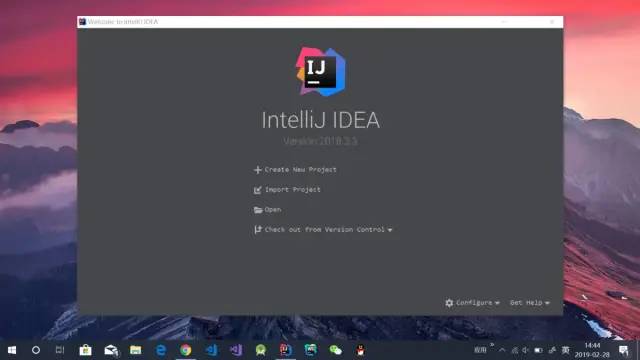
二、选择"Spring Initializr",然后点击"Next"。
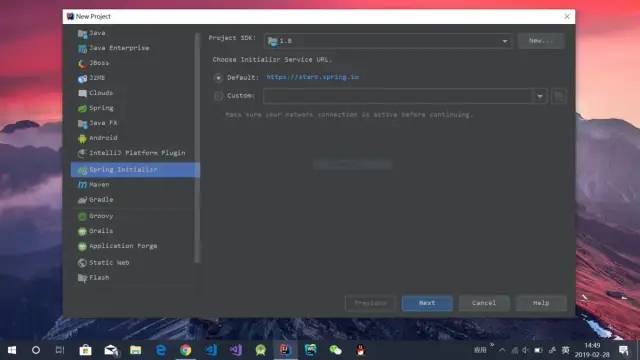
三、这一步填写好 Group 和 Artifact ,然后点击"Next"。

四、勾选"Web"依赖,然后点击"Next"。

五、选择好项目创建的相关目录位置,然后点击"Finish"即可。
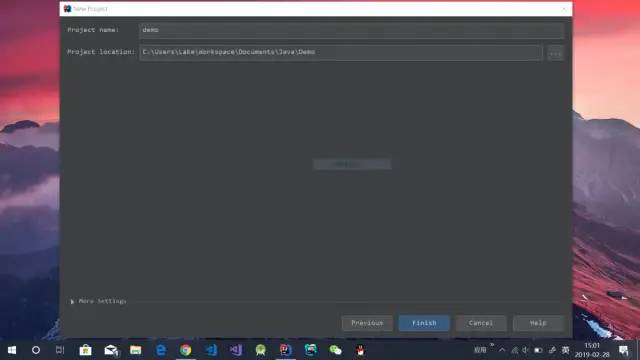
六、当进入到主界面可以看到 IDEA 自动生成相关的类和文件。
/src/main/java/ 存放项目所有源代码目录
/src/main/resources/ 存放项目所有资源文件以及配置文件目录
/src/test/ 存放测试代码目录
pom.xml 配置文件
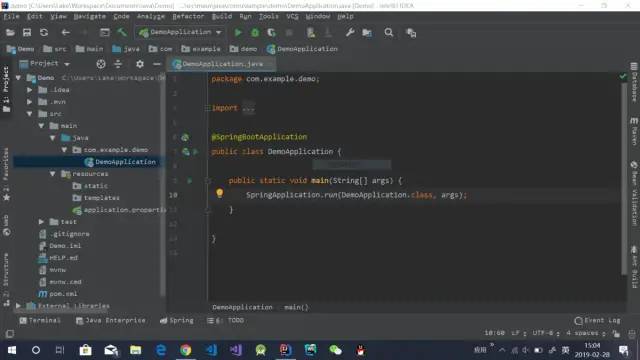
七、先创建两个Java bean,一个名称为Info的实体类,用于接收客户端传输的数据,一个名称为Data的实体类,用于返回数据到客户端。如下图所示:
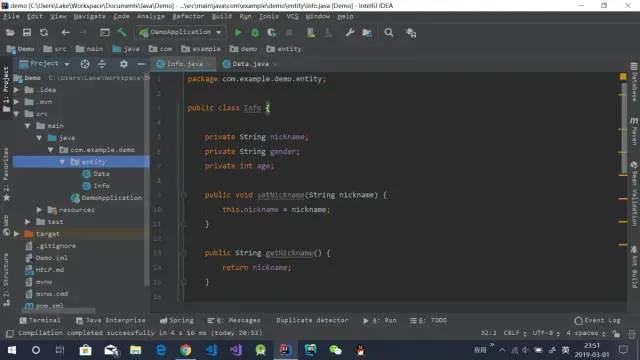
Info类完整代码如下:
package com.example.demo.entity;public class Info {private String nickname;private String gender;private int age;public void setNickname(String nickname) {this.nickname = nickname;}public String getNickname() {return nickname;}public void setGender(String gender) {this.gender = gender;}public String getGender() {return gender;}public void setAge(int age) {this.age = age;}public int getAge() {return age;}}
Data类完整代码如下:
package com.example.demo.entity;public class Data {private int code;private String result;public Data setCode(int code) {this.code = code;return this;}public int getCode() {return code;}public Data setResult(String result) {this.result = result;return this;}public String getResult() {return result;}}
八、再创建一个名称为ApiController的类,该类里面分别有get,post,dealWith三个方法。get方法用于接收客户端的GET请求,post方法用于接收客户端的POST请求,dealWith方法用于处理客户端传输来数据并返回处理的结果。
get方法会自动把客户端传来的表单的数据解析出来再保存到info变量中,该方法的返回值是一个对象时,会默认将对象转换为Json格式返回。post方法的传入形参和返回的值的流程差不多,不同的是,POST请求时把请求体的数据解析出来再保存到info变量中,而且请求体的数据格式必须为Json格式。
下面解释一下ApiController类中的各个注解的作用。
@RestController:处理http请求,返回的数据格式为json格式。
@RequestMapping:配置url映射,可以作用于类和方法上。可以使用method指定GET,POST,DELETE,PUT四种标准请求,默认为GET请求。
@GetMapping:相当于@RequestMapping + RequestMethod.GET。用于GET请求。
@PostMapping:相当于@RequestMapping + RequestMethod.POST。用于POST请求。
使用这些注解配置Url映射,即可获得你设计的API接口:
http:// ip address :8080/api/test
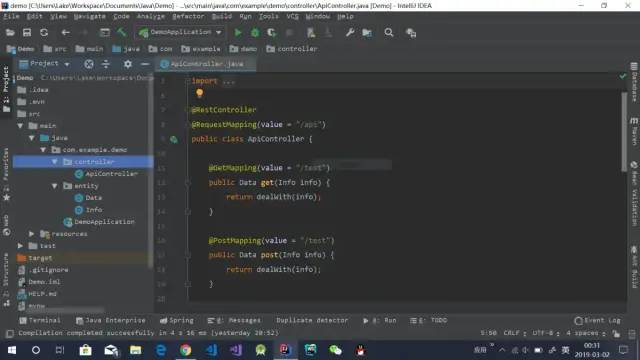
ApiController类的完整的源码如下:
package com.example.demo.controller;import com.example.demo.entity.Data;import com.example.demo.entity.Info;import org.springframework.util.StringUtils;import org.springframework.web.bind.annotation.*;public class ApiController {public Data get(Info info) {return dealWith(info);}public Data post(Info info) {return dealWith(info);}/*** @param info 用户的信息* @return 处理用户信息的结果*/private Data dealWith(Info info) {String nickname = info.getNickname();String gender = info.getGender();int age = info.getAge();if (StringUtils.isEmpty(nickname)) {return new Data().setCode(-1).setResult("Nickname can not be blank.");}if (StringUtils.isEmpty(gender)) {return new Data().setCode(-2).setResult("Gender can not be blank.");}else if (gender.equals("male")) {gender = "boy";}else if (gender.equals("female")) {gender = "girl";}else {return new Data().setCode(-2).setResult("Gender is not legal");}if (age < 0) {return new Data().setCode(-3).setResult("Age can not be less than zero.");}String result = nickname + "'s age is " + age + " year old, " + "he(she) is a " + gender;return new Data().setCode(0).setResult(result);}}
九、最后进行本地测试,点击启动按钮,当操控台输出“ Completed initialization...... ”的文本,说明该项目启动成功了,然后打开Microsoft Edge浏览器,地址栏中输入如下url并访问。
http://localhost:8080/api/test?nickname=Lake&gender=male&age=20进行GET请求测试时,当请求成功后会看到浏览器会显示一行Json文本,若请求时中填写的参数不正确,服务器返回的Json文本会说明错误的原因和对应的错误码。

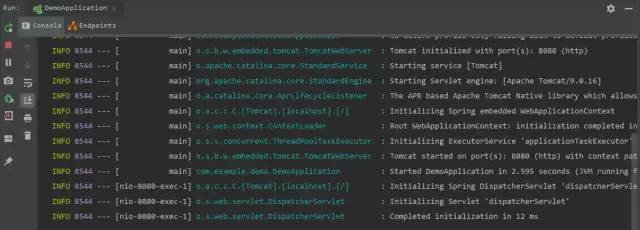
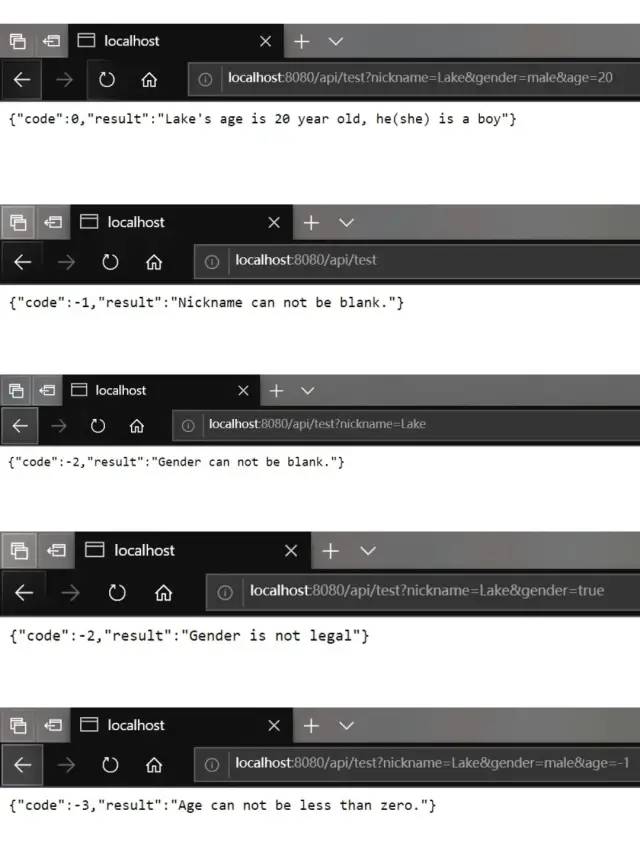 十、简易的服务端接口开发完成了,把这个Spring Boot项目打包成一系列的jar包,然后上传到一台已安装JDK 1.8的服务器上,打开命令行窗口,输入命令,"java -jar xxx.jar",该项目即可启动,若要后台运行,输入命令"nohup java -jar xxx.jar &",因篇幅有限,关于打包和部署到服务器上的操作步骤,暂时不在本文详写了。你可能会问服务器需要安装Tomcat吗?答案是:不需要,因为Spring Boot的项目已内置Tomcat,所以不必自己再安装Tomcat了。服务器开发流程到此完毕,接下来到客户端开发。
十、简易的服务端接口开发完成了,把这个Spring Boot项目打包成一系列的jar包,然后上传到一台已安装JDK 1.8的服务器上,打开命令行窗口,输入命令,"java -jar xxx.jar",该项目即可启动,若要后台运行,输入命令"nohup java -jar xxx.jar &",因篇幅有限,关于打包和部署到服务器上的操作步骤,暂时不在本文详写了。你可能会问服务器需要安装Tomcat吗?答案是:不需要,因为Spring Boot的项目已内置Tomcat,所以不必自己再安装Tomcat了。服务器开发流程到此完毕,接下来到客户端开发。
客户端开发
使用Android Studio开发Android项目,相信各位朋友都会熟练创建一个空的Android项目了,所以这里不再详述创建项目的步骤了。Android网络请求框架一般有 OkHttp,Retrofit 等,但是本次我使用的是 OkGo 这个网络请求框架,这框架我也是第一次用,先试试看。
一、编写客户端程序的布局界面,因为界面的布局比较简单,所以文章中就不贴出布局文件的代码了,界面布局如下图所示:
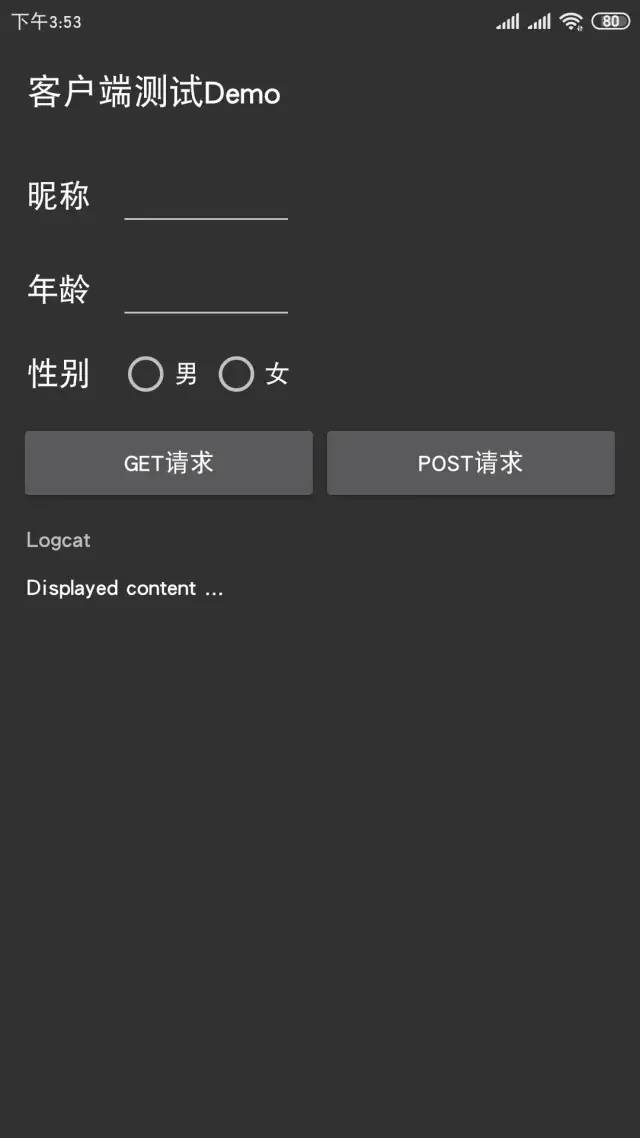
二、在AndroidManifest.xml文件中添加联网的权限,同时在app模块中的build.gradle文件中添加OkGo的依赖。
AndroidManifest.xml文件中添加联网权限的代码:
<uses-permission android:name="android.permission.INTERNET"/>在build.gradle文件中添加依赖的代码:
implementation 'com.lzy.net:okgo:3.0.4'三、在MainActivity类中写相关的代码,initView方法用于初始化布局控件,request方法用于请求服务端的数据,RequestMethod接口用于选择请求的方式(GET/POST),字符串常量URL是服务端的接口地址。
MainActivity类的完整代码如下:
package com.example.demo;import android.content.Context;import android.support.v7.app.AppCompatActivity;import android.os.Bundle;import android.view.View;import android.view.inputmethod.InputMethodManager;import android.widget.EditText;import android.widget.RadioButton;import android.widget.TextView;import com.lzy.okgo.OkGo;import com.lzy.okgo.callback.StringCallback;import com.lzy.okgo.model.Response;import java.util.Objects;public class MainActivity extends AppCompatActivity {//服务器的接口地址private final static String URL = "http://192.168.43.188:8080/api/test";/*** 请求的类型*/private interface RequestMethod {int GET = 1;int POST = 2;}private EditText activity_main_nickname_et;private EditText activity_main_age_et;private RadioButton activity_main_male_rb;private RadioButton activity_main_female_rb;private TextView activity_main_log_tv;protected void onCreate(Bundle savedInstanceState) {super.onCreate(savedInstanceState);setContentView(R.layout.activity_main);initView();}/*** 初始化布局*/private void initView() {activity_main_nickname_et = findViewById(R.id.activity_main_nickname_et);activity_main_age_et = findViewById(R.id.activity_main_age_et);activity_main_male_rb = findViewById(R.id.activity_main_male_rb);activity_main_female_rb = findViewById(R.id.activity_main_female_rb);activity_main_log_tv = findViewById(R.id.activity_main_log_tv);//软键盘管理final InputMethodManager imm = (InputMethodManager) getSystemService(Context.INPUT_METHOD_SERVICE);final View view = getWindow().peekDecorView();Objects.requireNonNull(imm);findViewById(R.id.activity_main_get_btn).setOnClickListener(new View.OnClickListener() {public void onClick(View v) {imm.hideSoftInputFromWindow(view.getWindowToken(), 0);request(RequestMethod.GET);}});findViewById(R.id.activity_main_post_btn).setOnClickListener(new View.OnClickListener() {public void onClick(View v) {imm.hideSoftInputFromWindow(view.getWindowToken(), 0);request(RequestMethod.POST);}});}/*** 数据请求* @param requestType*/private void request(final int requestType) {String nickname = activity_main_nickname_et.getText().toString();String age = activity_main_age_et.getText().toString();String gender = (activity_main_male_rb.isChecked()) ? "male" : "female";if (requestType == RequestMethod.GET) {OkGo.<String>get(URL).params("nickname", nickname).params("gender", gender).params("age", age).execute(new StringCallback() {public void onSuccess(Response<String> response) {String log = "GET请求:\n" + response.body();activity_main_log_tv.setText(log);}});}else if (requestType == RequestMethod.POST) {OkGo.<String>post(URL).params("nickname", nickname).params("gender", gender).params("age", age).execute(new StringCallback() {public void onSuccess(Response<String> response) {String log = "POST请求:\n" + response.body();activity_main_log_tv.setText(log);}});}}}

追加的技巧
快速在一个目录建立HTTP服务器
python -m SimpleHTTPServer命令行上漂亮地打印JSON
echo '{"json":"obj"}' | python -mjson.tool而且,如果你安装了 Pygments 模块,可以高亮地打印JSON
echo '{"json":"obj"}' | python -mjson.tool | pygmentize -l json注意
{}是一个空的字典,而不是空的集合
「❤️ 感谢大家」
如果你觉得这篇内容对你挺有有帮助的话:
点赞支持下吧,让更多的人也能看到这篇内容(收藏不点赞,都是耍流氓 -_-) 欢迎在留言区与我分享你的想法,也欢迎你在留言区记录你的思考过程。 觉得不错的话,也可以阅读近期梳理的文章(感谢鼓励与支持🌹🌹🌹): 编程中的惰性思想 小程序云开发资源的管理 教你用python进行数字化妆,可爱至极 加速Python列表和字典,让你代码更加高效 汇总超全的Matplotlib可视化最有价值的 50 个图表(附完整 Python 源代码)(三) 汇总超全的Matplotlib可视化最有价值的 50 个图表(附完整 Python 源代码)(二) 汇总超全的Matplotlib可视化最有价值的 50 个图表(附完整 Python 源代码)(一) 教你用Python制作实现自定义字符大小的简易小说阅读器 「查缺补漏」巩固你对算法复杂度的理解 汇总了32个为开发者提供的免费工具 教你通过python利用近邻法实现图片缩小后变成另一张图(类似幻影坦克) 30 行代码实现蚂蚁森林自动收能量
老铁,三连支持一下,好吗?↓↓↓


点分享

点点赞

点在看

